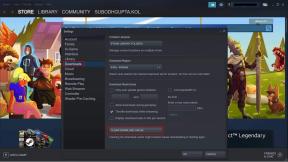3 Méthode rapide pour ouvrir des sites en modes mobiles dans Safari pour iPad OS
Miscellanea / / August 05, 2021
Apple fournit une interface utilisateur incroyable à utiliser. Il y a tellement de choses qui excitent les utilisateurs d'Apple. Le navigateur Safari est l'une des meilleures applications qui permet à l'utilisateur de faire l'expérience d'une navigation sur Internet sans particularité. Le navigateur Safari vous aide à enregistrer facilement des signets, à créer des raccourcis, à enregistrer et télécharger facilement la page sur laquelle vous surfez et à gérer plusieurs téléchargements.
Il s'agit d'une application multi-appareils dotée de fonctionnalités de sécurité impeccables qui sécurisent votre confidentialité, bloquent les sites Web nuisibles et empêchent le suivi de votre empreinte.
Apple Safari offre également une expérience de navigation fluide sur les appareils iPad. Il offre également la possibilité d'ouvrir des sites en mode mobile dans safari pour iPad OS.
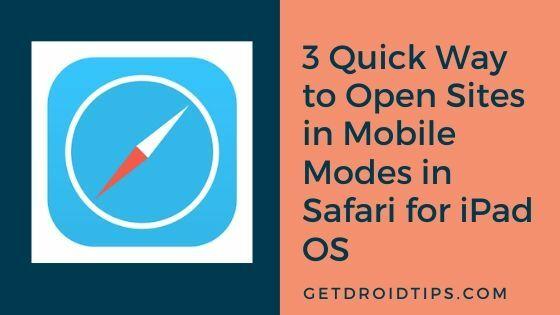
Table des matières
- 1 Ouvrir des sites en modes mobiles dans Safari pour iPad OS
- 2 Charger un seul site - temporairement
- 3 Charger un seul site - de manière permanente
- 4 Charger tous les sites en mode mobile
Ouvrir des sites en modes mobiles dans Safari pour iPad OS
Examinons rapidement les moyens par lesquels nous pouvons ouvrir le site en mode mobile dans le navigateur Safari d'iPad OS.
Charger un seul site - temporairement
Vous pouvez passer temporairement au mode mobile du site pendant la navigation. Pour afficher une vue mobile, appuyez sur AA dans le coin gauche de la barre d'adresse.
Dans le menu déroulant, appuyez sur "Demander un site Web mobile" et il affichera le mode mobile.
Il donne une vue mobile temporaire du site Web de l'onglet actuel. Si vous souhaitez afficher une vue en mode mobile pour un autre onglet, répétez le même processus. Vous pouvez surfer sur toutes les pages d'un site Web en mode mobile après le changement.
Pour inverser les modifications, vous pouvez appuyer sur le bouton AA sur le côté gauche de la barre d'adresse. Dans la fenêtre déroulante, choisissez l'option «Afficher le site de bureau».
Charger un seul site - de manière permanente
Vous pouvez également définir un site particulier ouvert en mode mobile de manière permanente. Vous devez appuyer sur le bouton AA dans le coin gauche de la barre d'adresse et appuyez sur l'option "Paramètres du site Web" dans le menu déroulant.
Dans la fenêtre des paramètres du site Web, désactivez le commutateur à côté de l'option "Demander un site de bureau" et appuyez sur "Terminé".
Pour annuler les modifications, vous pouvez activer le commutateur à côté de l'option «Demander un site de bureau» dans la fenêtre des paramètres du site Web. Pour les modifications temporaires, vous pouvez appuyer sur le bouton AA dans le coin gauche de la barre d'adresse et appuyer sur le «Site de demande de bureau».
Charger tous les sites en mode mobile
Nous savons qu'il est difficile de passer du mode bureau au mode mobile.
Vous pouvez désormais parcourir n'importe quel site en mode mobile, en effectuant quelques ajustements dans les paramètres. Allez dans "Paramètres" sur votre iPad et appuyez sur l'onglet "Safari" dans l'option de gauche.
Sur le côté droit, vous verrez la liste des options. Sélectionnez l'option «Request Desktop Site» et désactivez le commutateur à côté de l'option «All Websites» dans la fenêtre Request Desktop Site.
Si vous avez déjà désactivé le «Site Web de demande de bureau», la fenêtre de site de demande de bureau apparaîtra différemment. Il vous montrera la liste des sites Web avec le commutateur désactivé à côté du site Web.
Vous pouvez apporter un nombre final de modifications pour les sites Web selon vos besoins. Pour inverser les paramètres, vous pouvez activer le commutateur à côté de toutes les options du site Web dans la fenêtre Request Desktop Website.
Si vous êtes un internaute fréquent ou que vous aimez surfer sur divers sites Web, cette fonctionnalité vient à la rescousse. Il y a toujours une différence entre la navigation sur un site Web de bureau avec souris et clavier et un site en mode mobile sur votre iPad. Naviguez maintenant sur plusieurs sites et apportez les modifications nécessaires au mode mobile du site Web.
Faites-nous savoir si cette fonctionnalité vous a paru intéressante pour une utilisation rapide et quotidienne. Partagez vos pensées dans la section des commentaires ci-dessous.
Nirav est le gars qui aime connaître les dernières technologies et les nouveaux produits. Il peut vous fournir des informations détaillées sur la technologie et les produits. En dehors de cela, il adore lire des livres et visiter de nouveaux endroits.